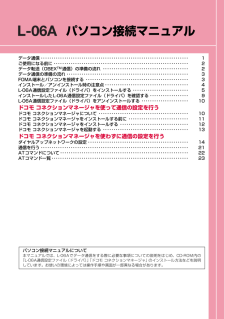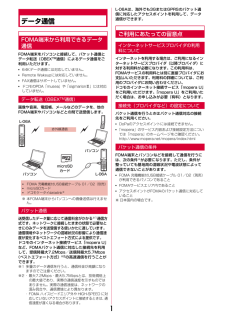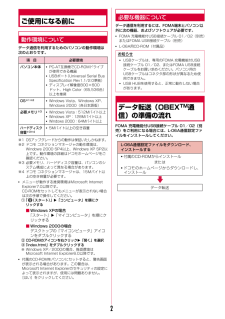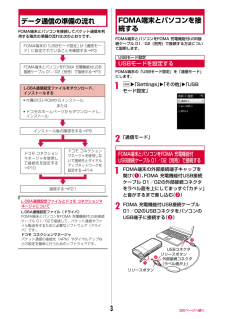Q&A
取扱説明書・マニュアル (文書検索対応分のみ)
"FOMA"5 件の検索結果
"FOMA"430 - 440 件目を表示
全般
質問者が納得電話帳機能は通常本体メモリに記録されたデータを参照して表示します。単にFOMAカードを入れて電源を入れただけではそのデータが自動で本体メモリに書き込まれるわけではありません。設定などでFOMAカードのデータを参照するようにすると表示されると思います。FOMAカードは50件くらいしか保存できないのでデータを本体メモリに移しておくと便利だと思います。また、データ移行はFOMAカードよりmicroSDカードなどのほうがたくさんのアドレスを登録できますし、画像や動画なども移せるのでおすすめです。
5218日前view144
全般
質問者が納得●補足について●ならば携帯の機嫌が悪いだけかもしれません。。電源の入れ直しで直るケースも多いですよ。メール選択受信がONになっていると自動で受信されません。menu→メール→メール設定→受信設定→メール選択受信設定→OFF以上お試し下さい☆彡
5186日前view154
全般
質問者が納得今現在質問者様がお使いのものは、movaです。その次世代携帯がFOMAです。その3機種でお得というのは、わかりませんが実際みて気に入ったものに変更するといいと思います。そして、FOMAの次世代携帯がクロッシィです。今もクロッシィ機種はありますが、携帯ではなくデータ通信端末のみ(パソコンでの利用)です。さらにクロッシィエリアはまだまだせまく(現在で、東京、大阪、名古屋の需要都市のみ)来年のmova終了時にはエリアが追い付いていないかもしれません。今FOMAに変更してもいいかとも思いますよ。ただmovaもあと1...
5341日前view181
全般
質問者が納得おサイフケータイを使ってなければ、FOMAカードを入れ替えるだけで、今までに発売されてきたFOMA端末を使うことができます。一部、スマートフォンなどで、入れ替えただけでは、料金プランがFOMAカードが持っている情報では合わないことがありますが。端末代金の支払いはそれで合っていますね。
5614日前view76
環境保全のため、不要になった電池はNTT ドコモまたは代理店、リサイクル協力店などにお持ちください。●紛失・盗難などにあわれたら、速やかに利用中断手続きをお取りください。●お客さまが購入されたFOMA端末に故障が発生した場合は、 ご帰国後にドコモ指定の故障取扱窓口へご持参ください。 ■ドコモの携帯電話からの場合※一般電話などからはご利用できません。■一般電話などからの場合 0120-800-000 ※携帯電話、 PHSからもご利用になれます。総合お問い合わせ先〈ドコモ インフォメーションセンター〉海外での紛失、盗難、精算などについて〈ドコモ インフォメーションセンター〉 (24時間受付)一般電話などからの場合〈ユニバーサルナンバー〉-81-3-5366-3114*(無料)*一般電話などからかけた場合には、 日本向け通話料がかかります。ドコモの携帯電話から の場合※L-06Aからご利用の場合は+81-3-5366-3114でつながります (「+」は 「0」ボタンを1秒以上押します) 。 -800-0120-0151*ユニバーサルナンバー用国際電話識別番号(表2)*滞在国内通話料などがかかる...
パソコン接続マニュアルデータ通信 ・・・・・・・・・・・・・・・・・・・・・・・・・・・・・・・・・・・・・・・・・・・・・・・・・・・・・・・・・・ ・・・・・・・・・・・ 1ご使用になる前に ・・・・・・・・・・・・・・・・・・・・・・・・・・・・・・・・・・・・・・・・・・・・・・・・・・・・・・・ ・・・・・・・・ 2データ転送(OBEXTM通信)の準備の流れ ・・・・・・・・・・・・・・・・・・・・・・・・・・・・・・・・・・・・・・・・ 2データ通信の準備の流れ ・・・・・・・・・・・・・・・・・・・・・・・・・・・・・・・・・・・・・・・・・・・・・・・・・・・・ ・・・・・ 3FOMA端末とパソコンを接続する ・・・・・・・・・・・・・・・・・・・・・・・・・・・・・・・・・・・・・・・・・・・・・・・ ・3インストール/アンインストール時の注意点 ・・・・・・・・・・・・・・・・・・・・・・・・・・・・・・・・・・・・・・・ 4L-06A通信設定ファイル(ドライバ)をインストールする ・・ ・・・・・・・・・・・・・・・・・・・・・・・・ 5インストールしたL-06A通信設定ファイル(ドラ...
ドコモ W-CDMA・GSM/GPRS方式このたびは、 「docomo PRIME series L-06A」をお買い上げいただきまして、まことにありがとうございます。ご利用の前に、あるいはご利用中に、この取扱説明書およびその他のオプション機器に添付の個別取扱説明書をよくお読みいただき、正しくお使いください。取扱説明書に不明な点がございましたら、取扱説明書裏面の「総合お問い合わせ先」までお問い合わせください。L-06Aは、お客様の有能なパートナーです。大切にお取り扱いの上、末永くご愛用ください。FOMA端末のご使用にあたって*FOMA端末は無線を使用しているため、トンネル・地下・建物の中などで電波の届かない所、屋外でも電波の弱い所およびFOMAサービスエリア外ではご使用になれません。また、高層ビル・マンションなどの高層階で見晴らしのよい場所であってもご使用になれない場合があります。なお、電波が強くアンテナマークが3本表示されている場合で、移動せずに使用している場合でも通話が切れる場合がありますので、ご了承ください。 公共の場所、人の多い場所や静かな場所などでは、まわりの方のご迷惑にならないようにご使用ください...
1データ通信FOMA端末から利用できるデータ通信FOMA端末をパソコンと接続して、パケット通信とデータ転送(OBEXTM通信)によるデータ通信をご利用いただけます。*64Kデータ通信には対応していません。Remote Wakeupには対応していません。FAX通信はサポートしていません。 ドコモのPDA「musea」や「sigmarionⅢ」には対応していません。データ転送(OBEXTM通信)画像や音楽、電話帳、メールなどのデータを、他のFOMA端末やパソコンなどとの間で送受信します。※ 本FOMA端末からパソコンへの画像送信は行えません。パケット通信送受信したデータ量に応じて通信料金がかかる※1通信方式です。ネットワークに接続したままの状態で必要なときにのみデータを送受信する使いかたに適しています。通信環境やネットワークの混雑状況の影響により通信速度が変化するベストエフォート方式による提供です。ドコモのインターネット接続サービス「mopera U」など、FOMAパケット通信に対応した接続先を利用して、受信時最大7.2Mbps/送信時最大5.7Mbps(ベストエフォート方式)※2の高速通信を行うことができます。...
1本書の見かた/引きかた本書では、知りたい機能やサービスがすぐ探せるように、次の検索方法を用意しています。詳しくは、次のページで説明しています。索引から 探したい機能名やサービス名がわかっているときは、ここから探します。wP484かんたん検索から よく使う機能や、知っていると便利な機能をわかりやすい言葉で探します。wP4表紙インデックスから 表紙のインデックスを利用して、機能やサービスを探します。w表紙目次からwP6主な機能からwP8メニュー一覧からwP430クイックマニュアルから基本的な機能について簡潔に説明しています。外出の際に切り離してお持ちいただけます。また、クイックマニュアル(海外利用編)も記載しておりますので、海外でFOMA端末をご利用いただく際にご活用ください。wP494・この『L-06A取扱説明書』の本文中においては、「L-06A」を「FOMA端末」と表記させていただいております。あらかじめご了承ください。・本書では、「ICカード機能に対応したおサイフケータイ対応iアプリ」を「おサイフケータイ対応iアプリ」と記載しております。・本書の中ではmicroSDカードを使用した機能の説明をしていますが...
2ご使用になる前に動作環境についてデータ通信を利用するためのパソコンの動作環境は次のとおりです。※1 OSアップグレードからの動作は保証いたしかねます。※2 ドコモ コネクションマネージャの動作環境は、Windows 2000 SP4以上、Windows XP SP2以上です。動作環境の詳細はドコモホームページをご確認ください。※3 必要メモリ、ハードディスク容量は、パソコンのシステム構成によって異なる場合があります。※4 ドコモ コネクションマネージャは、15Mバイト以上の空き容量が必要です。メニューが動作する推奨環境はMicrosoft Internet Explorer7.0以降です。CD-ROMをセットしてもメニューが表示されない場合は次の手順で操作してください。a「 (スタート)」w「コンピュータ」を順にクリックする■Windows XPの場合「スタート」w「マイコンピュータ」を順にクリックする■Windows 2000の場合デスクトップの「マイコンピュータ」アイコンをダブルクリックするb CD-ROMのアイコンを右クリック w「開く」を選択c「index.html」をダブルクリックする※ Wind...
3データ通信の準備の流れFOMA端末とパソコンを接続してパケット通信を利用する場合の準備の流れは次のとおりです。L-06A通信設定ファイルと ドコモ コネクションマネージャについてL-06A通信設定ファイル(ドライバ)FOMA端末とパソコンをFOMA 充電機能付USB接続ケーブル 01/02で接続して、パケット通信やファイル転送をするために必要なソフトウェア(ドライバ)です。ドコモ コネクションマネージャパケット通信の接続先(APN)やダイヤルアップなどの設定を簡単に行うためのソフトウェアです。FOMA端末とパソコンを接続するFOMA端末とパソコンをFOMA 充電機能付USB接続ケーブル 01/02(別売)で接続する方法について説明します。USBモード設定USBモードを設定するFOMA端末の「USBモード設定」を「通信モード」にします。aMw「Settings」w「その他」w「USBモード設定」b「通信モード」FOMA端末とパソコンをFOMA 充電機能付USB接続ケーブル 01/02(別売)で接続するaFOMA端末の外部接続端子キャップを開け(a)、FOMA 充電機能付USB接続ケーブル 01/02の外部接続...
4取り外しかたaFOMA 充電機能付USB接続ケーブル 01/02(別売)の外部接続コネクタのリリースボタンを押しながら、まっすぐ引き抜く(a)bパソコンのUSB端子からFOMA 充電機能付USB接続ケーブル 01/02を引き抜く( b)インストール/アンインストール時の注意点L-06A通信設定ファイル(ドライバ)やドコモ コネクションマネージャのインストール/アンインストール時は、次の点にご注意ください。 インストール/アンインストールを行う場合は、必ずパソコンの管理者権限を持ったアカウントで行ってください。それ以外のアカウントでインストール/アンインストールを行うとエラーになります。パソコンの管理者権限に関する設定や操作については、各パソコンメーカまたはマイクロソフト社にお問い合わせください。 インストール/アンインストールを行う前に、他のソフトウェアが稼動していないことを確認してください。稼動している場合は、ソフトウェアを終了させてから行ってください。■Windows Vistaの場合「ユーザーアカウント制御」画面が表示された場合は、「許可」または「続行」をクリックするか、パスワードを入力して[OK]を...
5L-06A通信設定ファイル(ドライバ)をインストールするFOMA端末とパソコンをはじめてFOMA 充電機能付USB接続ケーブル 01/02(別売)で接続する場合は、L-06A通信設定ファイルをインストールしておく必要があります。 L-06A通信設定ファイルのインストールは、必ずFOMA端末とパソコンが接続されていない状態で開始してください。操作の前に、必ず「インストール/アンインストール時の注意点」(P4)を参照してください。Windows Vistaにインストールする場合aL-06A用CD-ROMをパソコンにセットする「L-06A CD-ROM」画面が表示されます。パソコンの設定によっては、表示されない場合があります。その場合は、操作3に進みます。b画面右上の をクリックする「L-06A CD-ROM」画面が消えます。cパソコンとFOMA端末を接続するパソコンの画面のタスクバーから「新しいハードウェアが見つかりました」というポップアップメッセージが数秒間表示されます。接続方法→P3FOMA端末の電源が入っている状態で接続してください。d「ドライバソフトウェアを検索してインストールします(推奨)」をクリック...
5かんたん検索/目次/注意事項安心して電話を使いたい 紛失したときなど、離れた場所からFOMA端末をロックしたい ⋯⋯ P122電話帳やスケジュールなどの内容を知られたくない ⋯⋯⋯⋯⋯⋯⋯⋯⋯ P124番号非通知の電話を受けたくない⋯⋯⋯⋯⋯⋯⋯⋯⋯⋯⋯⋯⋯⋯ P129電話帳にない人からの電話を受けたくない⋯⋯⋯⋯⋯⋯⋯⋯⋯⋯⋯⋯⋯⋯ P130万が一のデータ消失に備え、電話帳などを保存しておきたい ⋯⋯⋯⋯⋯ P131おまかせロックプライバシーモード設定 非通知着信 メモリ登録外着信拒否 電話帳お預かりサービスメールを使いこなしたい デコメール(R)を送りたい⋯⋯⋯⋯ P141画像やメロディを送りたい ⋯⋯ P146メールを自動で振り分けて保存したい⋯⋯⋯⋯⋯⋯⋯⋯⋯⋯⋯⋯⋯⋯ P170デコメール(R)添付ファイル自動振り分け設定カメラを使いこなしたい 撮影する画像サイズを変えたい⋯⋯(静止画)P232、 (動画)P233microSDカードに直接保存したい⋯⋯(静止画)P233、 (動画)P234撮影した画像を表示したい ⋯⋯ P296サイズ選択保存先メモリーピクチャビューアワンセグを使いこなしたい ワン...
- 1